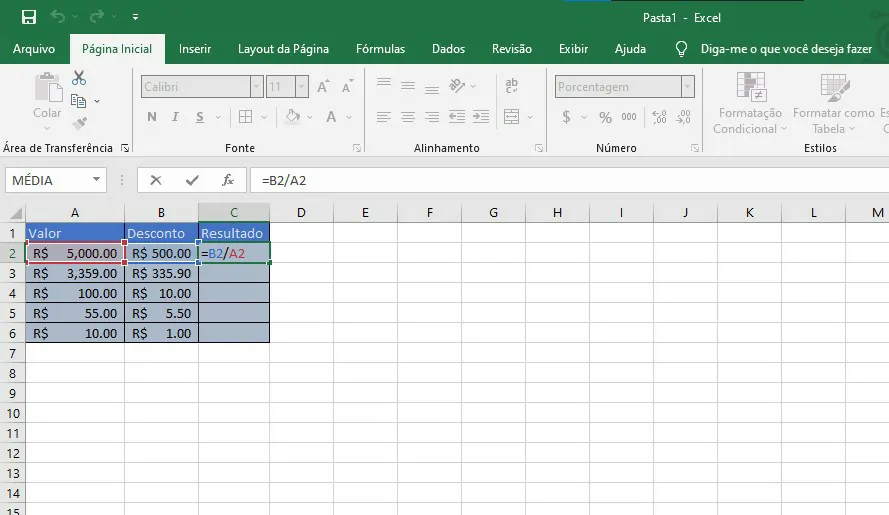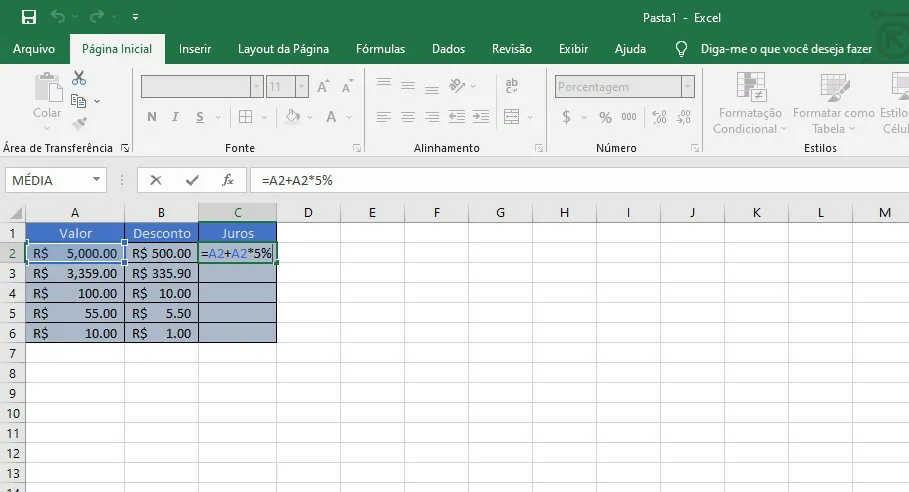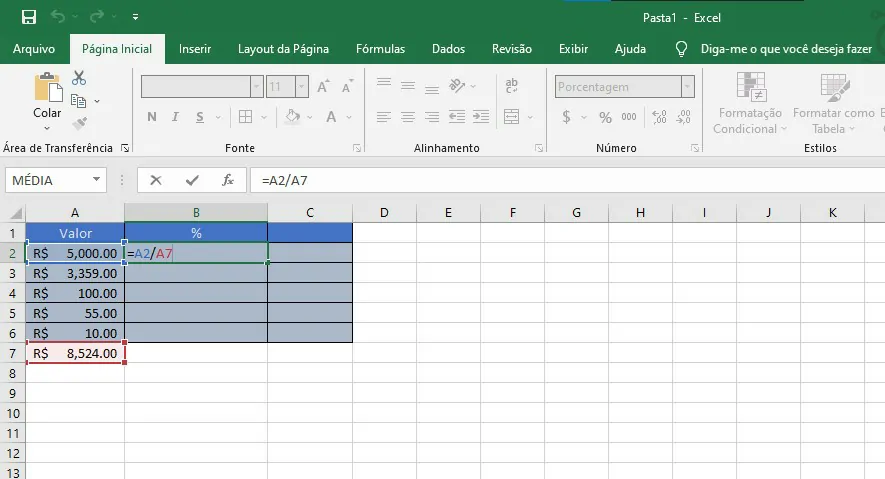A porcentagem é um daqueles cálculos que você imaginou que nunca teria de usar em sua vida desde que tivesse uma calculadora. Infelizmente, você estava redondamente enganado, mas você pode calcular porcentagem no Excel para obter resultados diferentes em base a sua necessidade.
- Como usar Google Tradutor no Excel passo a passo
- Como mesclar células no Excel no computador e celular
Como calcular porcentagem no Excel
A porcentagem é uma das fórmulas matemáticas que está presente em nosso dia a dia, ainda mais quando se trata de descontos e juros sobre uma dívida. A verdade é que o cálculo da porcentagem não é tão importante para a grande maioria das pessoas, mas saber como calcular porcentagem no Excel pode facilitar o acompanhamento do lucro de seu negócio ou como anda seu desempenho algum desafio que esteja propondo a si mesmo.
Independente de o porquê você queira aprender a como calcular porcentagem no Excel, a fórmula está presente na ferramenta da Microsoft com variações diversas, uma para cada necessidade de cálculo. A seguir, mostraremos quais são esses cálculos que você deve usar para cada problema que tiver que utilizar a porcentagem.
Calcular porcentagem no Excel – Porcentagem de desconto aplicado
Para saber o quanto foi aplicado de desconto em determinado valor, você pode utilizar o comando “B2/A2”. Nesse caso, o comando apareceu dessa forma justamente porque o desconto aplicado estava na casa “B2”, o que significa que o menor valor deve sempre estar acima do maior valor. Afinal, raramente o desconto aplicado é superior ao valor total de um produto.
Vejamos como foi aplicado a porcentagem em nossa tabela:
Leia também:
- Clique sobre a célula onde deseja receber o resultado de todas as porcentagens dos descontos que foram aplicados.
- Em seguida, digite “=” e marque as células que você gostaria de saber qual o desconto aplicado. No caso de porcentagem acima de um desconto, o valor menor deve ser o primeiro selecionado, no meu caso o “B2”.
- Agora, digite “/” e selecione a segunda célula que deve conter o valor do produto para aplicar no resultado final. Você deve visualizar algo semelhante à imagem a baixo, como “=B2/A2”. Nesse caso, o desconto fora de apenas “10%”.

Imagem: Bruno/Tekimobile
Caso em seu caso não tenha recebido o valor em porcentagem, talvez a sua célula esteja sendo exibida como valor “Geral” no Excel. Para contornar isso, você pode selecionar todo o campo que deve receber a porcentagem e selecionar no canto superior central do aplicativo o valor de “Porcentagem” na seção de “Número”.
Calcular porcentagem no Excel – Juros
Outra maneira de calcular porcentagem no Excel é utilizando a fórmula aplicado a juros no aplicativo. Você pode utilizar ela de diferentes maneiras para uma visualização mais detalhada, mas usaremos a seguinte “=A2+A2*5%” para conseguirmos ver o resultado total com os juros aplicados.
- Selecione a célula que deseja aplicar o resultado do juros em sua tabela.
- Em seguida, digite o comando “=” e selecione a célula que gostaria de calcular o valor total de juros aplicado. No meu caso, selecionei a opção “A2” e utilizei o comando “=A2+A2*5%”, onde o “5%” é valor do juros aplicado sobre o produto atrasado.

Imagem: Bruno/Tekimobile
Calcular porcentagem no Excel – Total
Se você gostaria de saber qual a porcentagem de um valor em relação ao total da sua tabela, você deve usar o comando “A6/A2”, onde o valor total é o primeiro a ser selecionado em sua tabela.
- Selecione a célula que deve conter o valor da porcentagem.
- Insira o comando “=” e selecione o valor total da sua tabela, no meu caso é o “A6”.
- Agora, insira o sinal “/” e selecione a célula que deseja saber a porcentagem, “A2” em minha tabela.

Imagem: Bruno/Tekimobile
Pronto, e é assim que você pode saber como calcular porcentagem no Excel. Para mais informações e dicas do Excel, acesse os links recomendados no começo desse artigo.
Com informações: Microsoft.